Herramienta profesional para recuperar archivos de aplicaciones desinstaladas de una manera segura bajo Windows 11/10/8/7.
¿Es que usted también desinstaló una aplicación de su computadora accidentalmente? Desde aquel momento, probablemente solo hay una pregunta que pesa sobre su cabeza - ¿Cómo puedo recuperar aplicaciones desinstaladas en Windows 10/11?

En este artículo, vamos a proponer dos soluciones eficaces para resolver este problema. Asimismo, presentaremos los diferentes métodos de recuperar aplicaciones borradas en Windows 10.
¿Dónde se encuentran los programas desinstalados o borrados?
Muchos usuarios a menudo desinstalan aplicaciones en Windows 10/11 con tal de liberar un poco de espacio en el disco. Sin embargo, menos saben dónde ver programas desinstalados en Windows 10/11. Para volver a hallar un programa desinstalado, hay que hacer clic derecho en la carpeta y elegir "Restaurar versiones anteriores".
De esta forma, se puede acceder al repertorio de versiones anteriores del programa. En esta lista también se puede obtener acceso a los archivos guardados (si esos existen en el Windows) y los almacenados en los puntos de restauración.
¿Cómo recuperar una aplicación desinstalada en Windows 10/11?
¿Usted quiere saber cómo recuperar aplicaciones borradas del PC? Cabe saber que existen varios métodos de lograrlo. Si prefiere no perder el tiempo descargando e instalando de nuevo los programas borrados, aquí tenemos dos soluciones sencillas y fáciles para restaurar las aplicaciones borradas en Windows 10/11.
Método 1 Hacer uso de la restauración del sistema
La opción "Restauración de sistema" de Windows permite que su computadora regrese a un estado anterior, lo que puede ser útil para recuperarse de ciertas fallas del sistema. La restauración de software desinstalado por accidente también puede realizarse a la perfección.
Para recuperar programa desinstalado Windows 10/11 a través de la opción de reparación del sistema, es suficiente seguir los próximos pasos:
Paso 1. Pulse el botón "Inicio", después vaya a "Configuración".
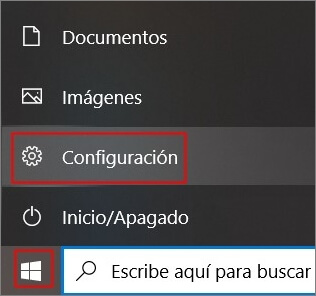
Paso 2. Busque la palabra "Recuperar" directamente a partir de "Configuración de Windows".
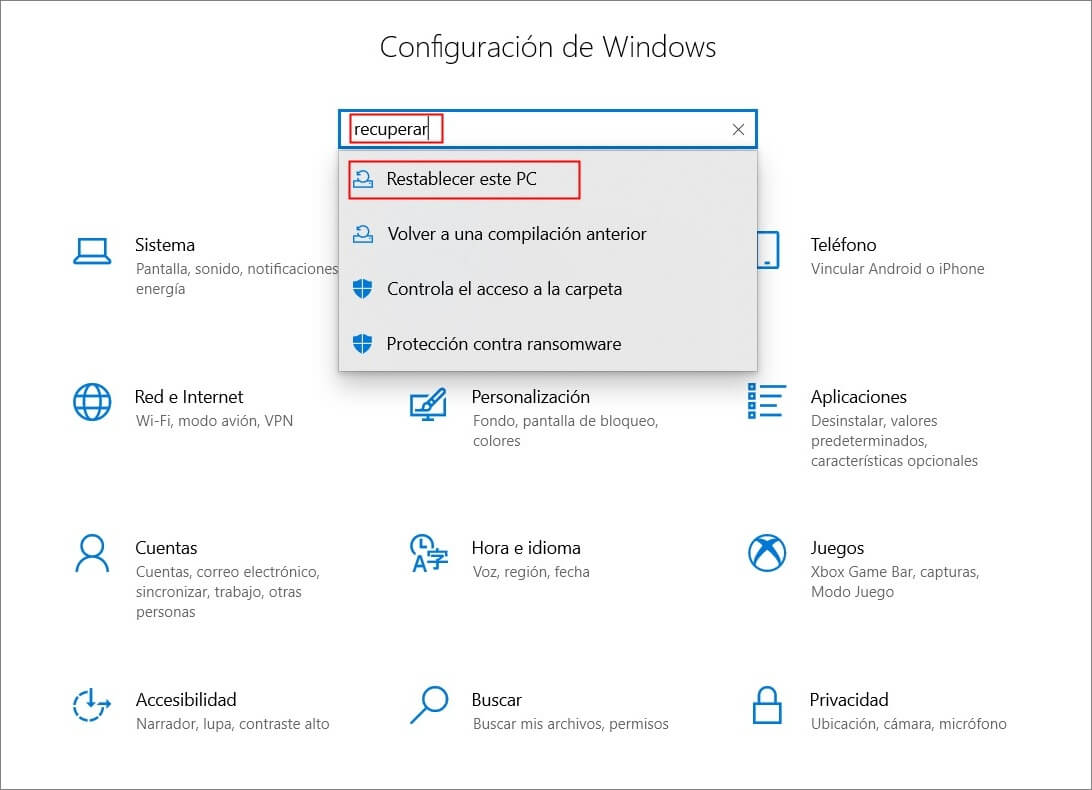
Paso 3. Elija la opción "Recuperación" y luego "Volver a la versión anterior de Windows 10/11". Haga clic en el botón "Comenzar".
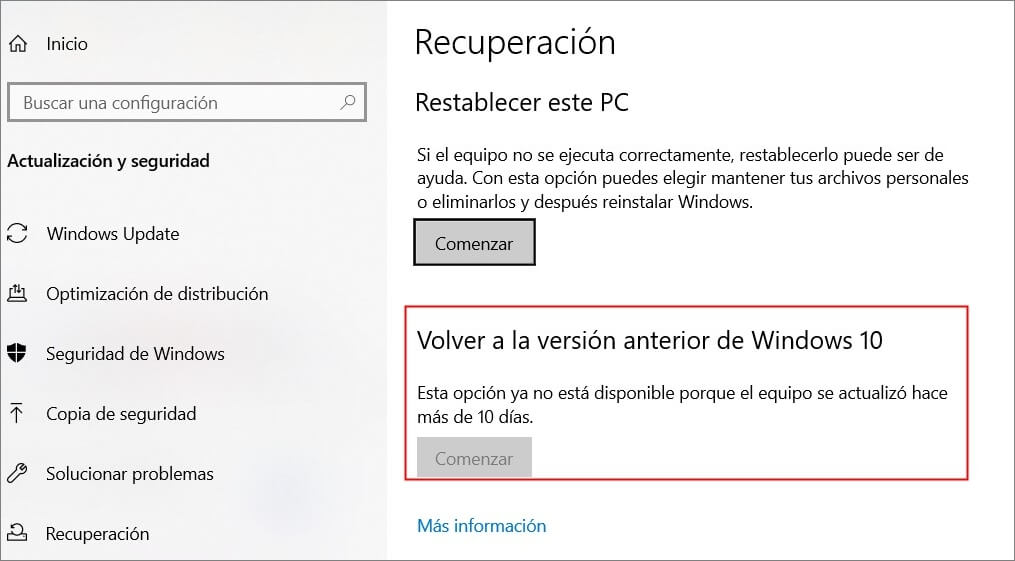
Paso 4. Aquí simplemente hay que seleccionar un punto para la restauración. Se tiene que elegir un punto anterior al borrado de la aplicación y pulsar el botón para empezar.
Si no hay ningún punto de restauración presente, puede ser que el ajuste "Protección del sistema" no esté activado. En este caso, hay que comprobarlo.
Para hacer esto, haga lo siguiente:
Paso 1. Vaya a "Configuración" y haga clic en "Sistema". Luego haga clic en "Protección del sistema" bajo "Acerca de".
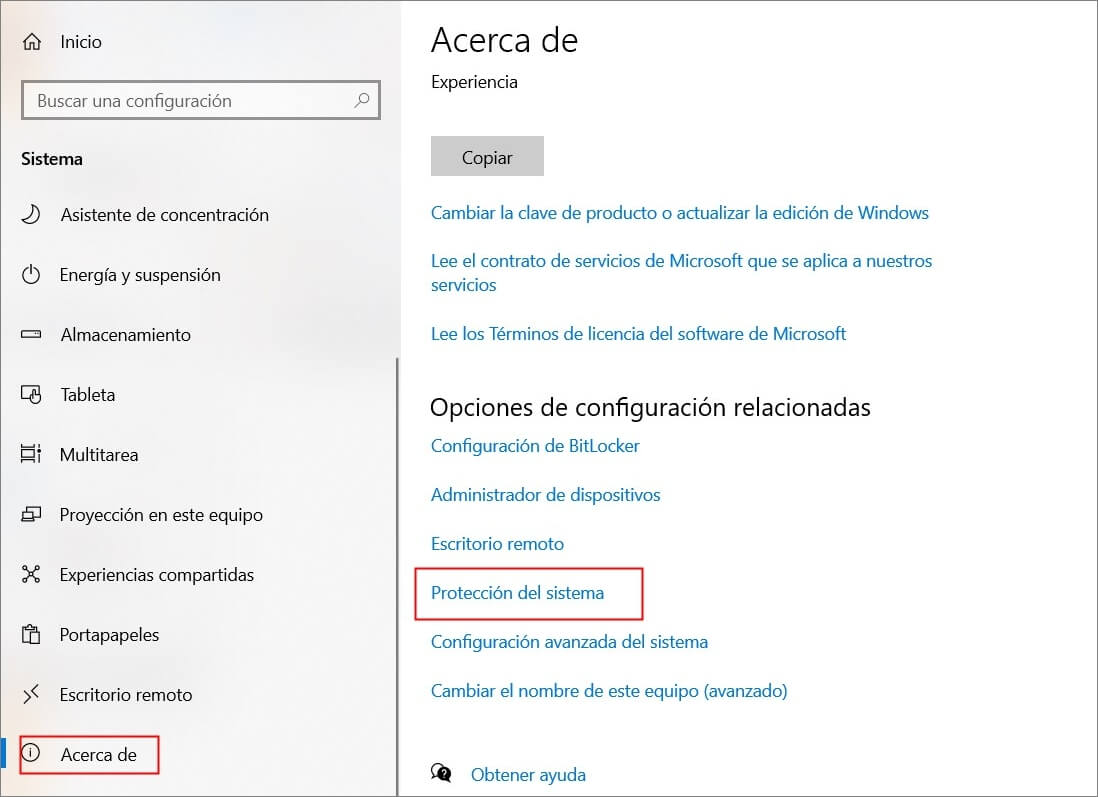
Paso 2. Asegúrese de que la opción "Activada" está seleccionada. Y haga cilc en "Aceptar".
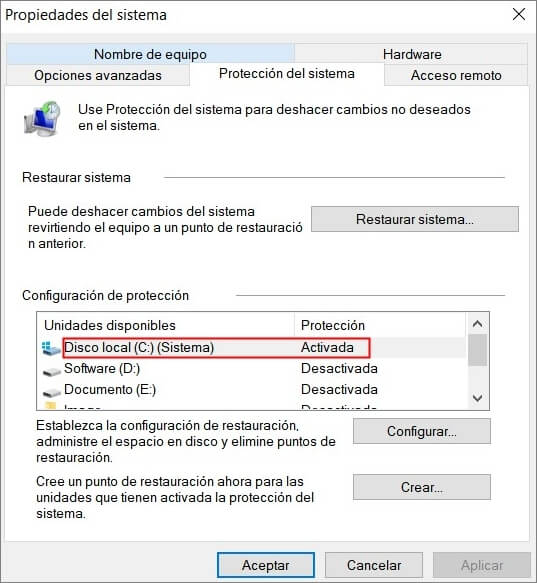
Si este método parece un poco complicado, también se puede utilizar software de recuperación de programas adaptado.
Método 2 Utilizar un programa para recuperar archivos borrados
Gracias a sus algoritmos sofisticados, el programa de recuperación de datos iMyFone D-Back for Windows permite la recuperación fácil de aplicaciones borradas en Windows 10 sin importar el tiempo que haya pasado. Sencillo y fácil de utilizar, este software de recuperación de datos perdidos o borrados profesional hace posible la restauración de aplicaciones incluso si su carpeta desapareció de su PC.
Para recuperar un software borrado con iMyFone D-Back for Windows, basta con seguir los próximos pasos:
Paso 1. Descargue e instale iMyFone D-Back for Windows en su equipo Windows.
Paso 2. Seleccione la ubicación donde antes estuvo instalado el programa, lo que será generalmente en su disco C o D.

Paso 3. Espere hasta que iMyFone D-Back for Windows realice un análisis profundo de sus carpetas.

Paso 4. Haga clic en "Recuperar" en la ventana de vista previa para traer de vuelta los programas borrados por accidente.

Preguntas frecuentes sobre recuperar aplicaciones borradas en Windows 10/11

1. ¿Cómo restaurar los programas desinstalados en Windows 8?
Para restaurar un programa desinstalado en Windows 8:
Paso 1. Ingrese "Configuración" en la pantalla de "Inicio" Windows.
Paso 2. Seleccione "Recuperación" y haga clic en "Volver a la versión anterior".
Paso 3. Haga clic en "Siguiente" y marque "Mostrar más puntos de restauración" para que se muestre la lista de puntos de restauración anteriores.
2. ¿Cómo encontrar programas recientemente desinstalados en Windows 7?
Para encontrar los programas recientemente desinstalados en Windows 7, hay que hacer lo siguiente:
Paso 1. Acceda a "Configuración".
Paso 2. Busque "Sistema" y selecciónela una vez encontrada.
Paso 3. Vaya a "Protección del sistema" y luego a "Configurar" al asegurarse de que la protección del sistema está activada.
3. ¿Cómo restaurar programas desinstalados en Windows XP?
Si quiere recuperar un programa borrado en Windows XP, tiene que:
Paso 1. Pulse "Inicio" y buscar "Restauración de sistema" en la barra de búsqueda.
Paso 2. Haga clic en "Temas" de restauración de sistema.
Paso 3. Haga clic en "Seleccionar más puntos de restauración" en la caja de diálogos de "Restauración de sistema".
Paso 4. Pulse "Siguiente".
Conclusión
A menudo es lamentable desinstalar una aplicación con tal de liberar un poco de espacio en el disco solo para volver a necesitarla más tarde sin saber cómo recuperarla. Los dos métodos presentados en este artículo permiten a cualquiera restaurar con suma facilidad todas sus aplicaciones eliminadas de PC Windows 10/11. Al mismo tiempo, no olvide usar iMyFone D-Back for Windows para recuperar rápidamente los datos de archivos perdidos.






